数据库管理|命令操作|进入mysql_进入mysql数据库的方法与步骤详解
- 问答
- 2025-08-01 03:19:04
- 3
数据库管理 | 命令操作 | 进入MySQL:方法与步骤详解
2025年8月最新动态:MySQL 9.0版本正式发布,优化了连接速度和安全性,部分旧版客户端工具可能不再兼容,如果你还在使用MySQL 5.x版本,建议尽快升级以避免潜在的安全风险。
什么是MySQL?
MySQL是一种开源的关系型数据库管理系统(RDBMS),广泛应用于Web开发、数据分析等领域,无论是小型个人项目还是大型企业系统,MySQL都能提供稳定高效的数据存储和查询服务。
进入MySQL数据库的几种方式
进入MySQL数据库的方法有多种,具体取决于你的操作系统、MySQL安装方式以及权限设置,以下是几种常见的进入方式:
使用命令行进入MySQL(适用于Windows、Linux、Mac)
步骤1:打开终端或命令提示符
- Windows:按下
Win + R,输入cmd并回车。 - Linux/Mac:打开终端(Terminal)。
步骤2:输入MySQL登录命令
mysql -u 用户名 -p
-u表示指定用户名(如root或其他有权限的用户)。-p表示需要输入密码(输入命令后按回车,系统会提示输入密码)。
示例:
mysql -u root -p
输入后按回车,系统会提示:
Enter password:
输入密码(密码不会显示),再按回车即可进入MySQL。
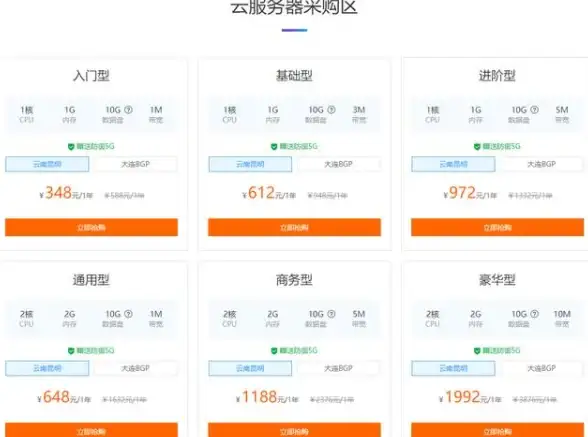
可能遇到的问题
- 错误:'mysql'不是内部或外部命令
这说明MySQL的安装路径未添加到系统环境变量中,解决方法:- 找到MySQL的安装目录(如
C:\Program Files\MySQL\MySQL Server 8.0\bin)。 - 将该路径添加到系统环境变量
PATH中。
- 找到MySQL的安装目录(如
使用MySQL Workbench等图形化工具进入
如果你不习惯命令行,可以使用MySQL官方提供的 MySQL Workbench 或其他第三方工具(如Navicat、DBeaver)。
步骤1:安装并打开MySQL Workbench
- 下载地址:MySQL官网(需注册Oracle账户)。
- 安装后打开软件,点击 新建连接。
步骤2:配置连接信息
- Connection Name:自定义连接名称(如
Local MySQL)。 - Hostname:
localhost(如果是本地数据库)或远程服务器IP。 - Port:默认
3306。 - Username:你的MySQL用户名(如
root)。 - Password:输入密码并保存(可选)。
点击 Test Connection 测试连接,成功后可点击 OK 保存,然后双击连接进入数据库管理界面。
使用PHPMyAdmin(Web方式进入)
如果你的MySQL是通过Web服务器(如Apache + PHP)运行的,可以使用 PHPMyAdmin 管理数据库。
步骤1:访问PHPMyAdmin
在浏览器输入:
http://localhost/phpmyadmin
(具体地址取决于你的服务器配置)
步骤2:输入用户名和密码
输入MySQL的用户名和密码,点击登录即可进入管理界面。
进入MySQL后的基本操作
成功进入MySQL后,你会看到类似以下的提示符:

mysql>
此时可以执行SQL命令,
- 查看所有数据库:
SHOW DATABASES;
- 使用某个数据库:
USE 数据库名;
- 查看当前数据库的表:
SHOW TABLES;
退出MySQL
在MySQL命令行中,输入以下命令即可退出:
EXIT;
或
QUIT;
进入MySQL的方法主要有:
- 命令行方式(
mysql -u 用户名 -p)。 - 图形化工具(如MySQL Workbench)。
- Web管理工具(如PHPMyAdmin)。
如果你是开发者,建议掌握命令行方式,因为它更灵活且适用于各种环境,如果是数据分析或日常管理,图形化工具可能更方便。
希望这篇指南能帮助你顺利进入MySQL数据库!如果有任何问题,欢迎在评论区交流。
本文由 菅萧 于2025-08-01发表在【云服务器提供商】,文中图片由(菅萧)上传,本平台仅提供信息存储服务;作者观点、意见不代表本站立场,如有侵权,请联系我们删除;若有图片侵权,请您准备原始证明材料和公证书后联系我方删除!
本文链接:https://vps.7tqx.com/wenda/500972.html
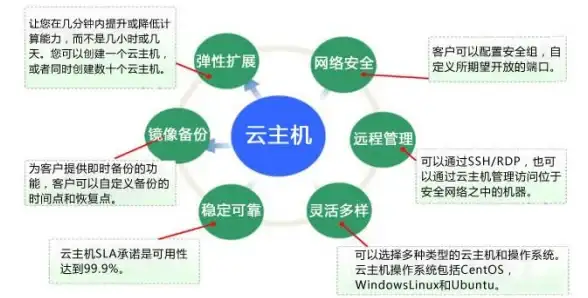


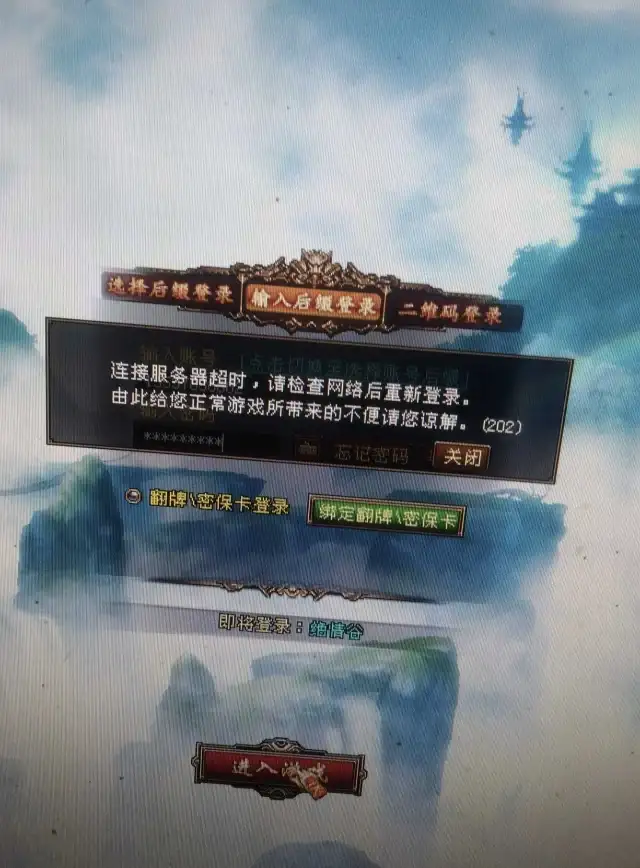
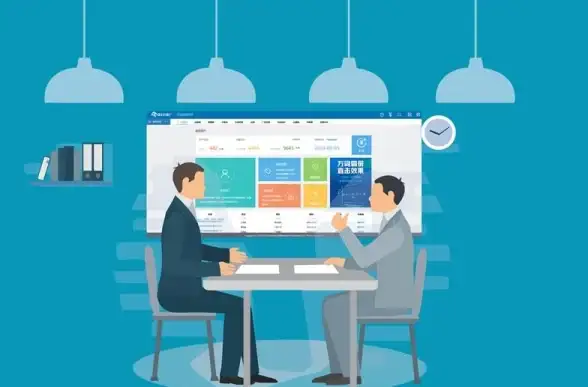




发表评论